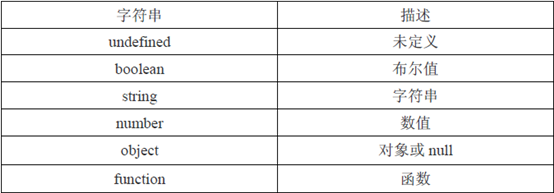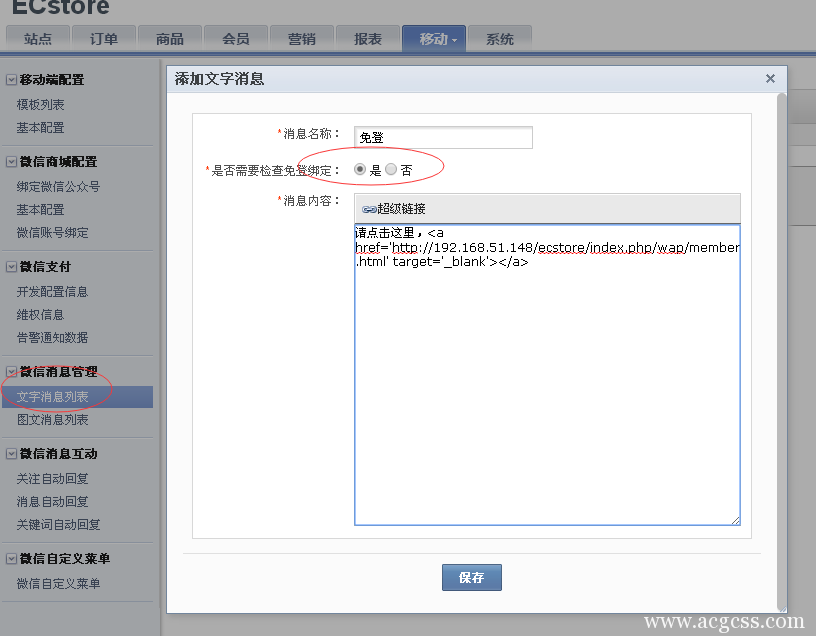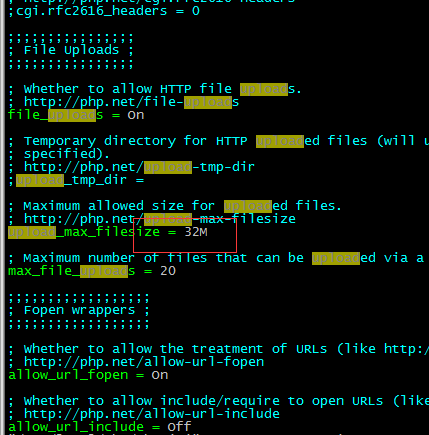Mac 把视频转为高质量 GIF 动图
安装方法
打开 Mac 的「终端」应用;
安装 brew,自行百度安装教程
安装 ffmpeg,方法:在终端输入 brew install ffmpeg 执行
制作方法
打开终端;
在终端通过 cd 这个命令,进入视频的所在的目录,假设视频在桌面,则输入 cd ~/Desktop/
然后在终端输入这行命令:
ffmpeg -ss 00:00:03 -t 3 -i video.mp4 -s 640x360 -r "15" dongtu.gif
搞定!你会在桌面找到一个叫 dongtu.gif 的动图。
解释命令行的意思:
ffmpeg 是你刚才安装的程序;
- -ss 00:00:03 表示从第 00 分钟 03 秒开始制作 GIF,如果你想从第 9 秒开始,则输入 -ss 00:00:09,或者 -ss 9,支持小数点,所以也可以输入 -ss 00:00:11.3,或者 -ss 34.6 之类的,如果不加该命令,则从 0 秒开始制作;
- -t 3 表示把持续 3 秒的视频转换为 GIF,你可以把它改为其他数字,例如 1.5,7 等等,时间越长,GIF 体积越大,如果不加该命令,则把整个视频转为 GIF;
- -i 表示 invert 的意思吧,转换;
- video.mp4 就是你要转换的视频,名称最好不要有中文,不要留空格,支持多种视频格式;
- -s 640x360 是 GIF 的分辨率,视频分辨率可能是 1080p,但你制作的 GIF 可以转为 720p 等,允许自定义,分辨率越高体积越大,如果不加该命令,则保持分辨率不变;
- -r “15” 表示帧率,网上下载的视频帧率通常为 24,设为 15 效果挺好了,帧率越高体积越大,如果不加该命令,则保持帧率不变;
- dongtu.gif 就是你要输出的文件,你也可以把它命名为 hello.gif 等等。
通过 -t、-s、-r 就可以控制 GIF 的体积、清晰度、流畅度,非常自由。再看两个例子: